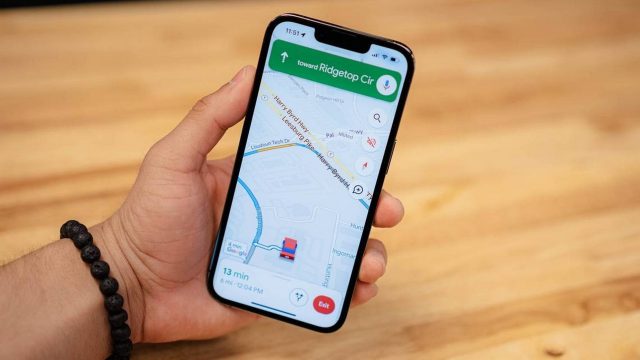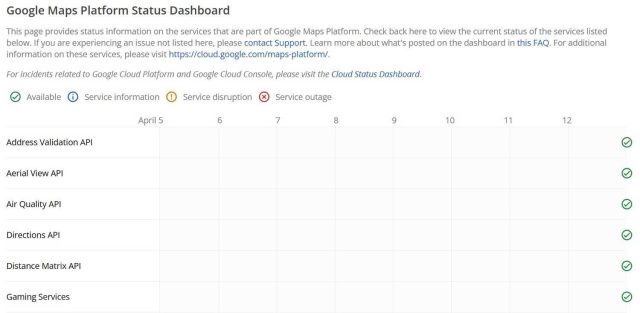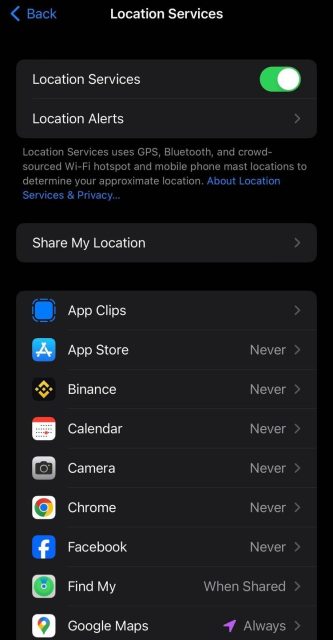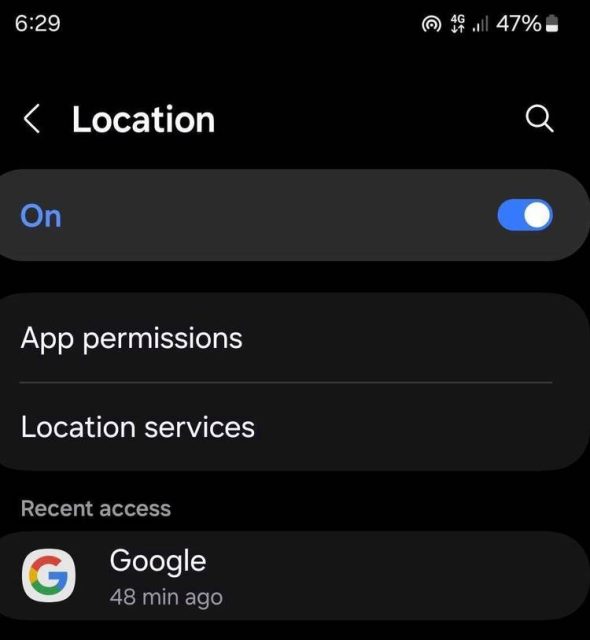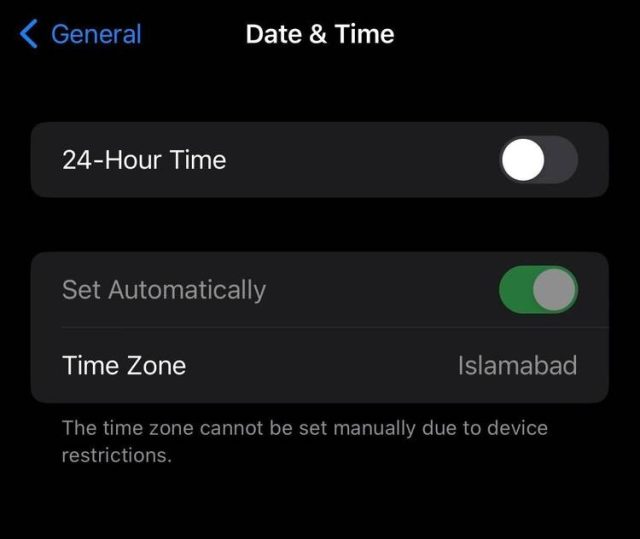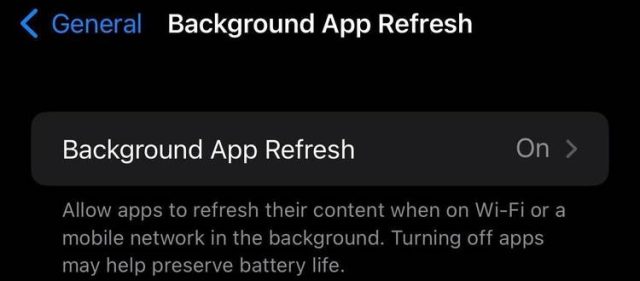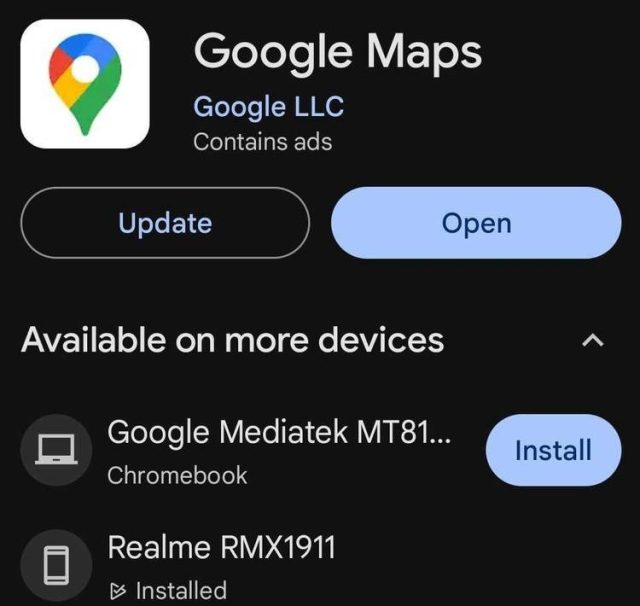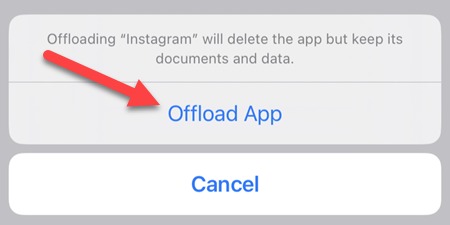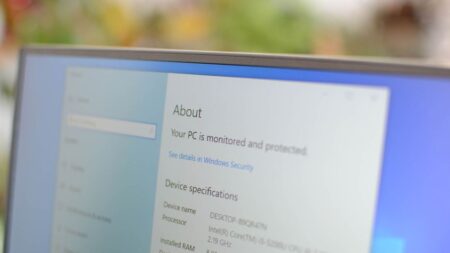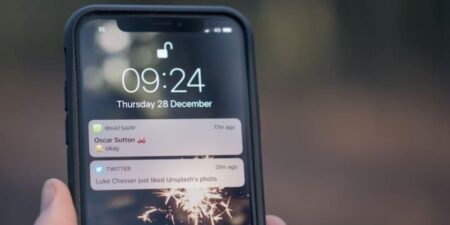Google Maps کار نمی کند؟ نگران نباشید. در این مطلب با روش رفع مشکل کار نکردن Google Maps در آیفون همراه باشید.
Google Maps اغلب یک همراه قابل اعتماد در سفر است، اما اشکالات گاه به گاه می تواند ما را سرگردان کند. مسائلی مانند قطع شدن سرور، عدم اتصال به اینترنت، تنظیمات نادرست زمان و تاریخ، یا محدودیت استفاده از داده های پس زمینه می تواند به این مشکلات کمک کند. در اینجا برخی از مراحل عیب یابی وجود دارد که می توانید برای حل مشکل انجام دهید. بیایید روش رفع مشکل کار نکردن Google Maps در آیفون را ببینیم.
انجام برخی بررسی های اولیه
اولین روش رفع مشکل کار نکردن Google Maps در آیفون، انجام بررسی های اولیه است. فرآیند عیب یابی را با چند بررسی اساسی آغاز کنید. ابتدا دستگاه را ری استارت کنید تا هرگونه اختلال موقتی را رد کنید. سپس، مطمئن شوید که دستگاه شما به اینترنت متصل است و در صورت استفاده از داده تلفن همراه، تأیید کنید که اینترنتتان به پایان نرسیده باشد. علاوه بر این، اگر از طریق VPN به اینترنت متصل هستید، آن را به طور موقت خاموش کنید.
اگر بررسیهای اساسی بالا مشکل را حل نکرد، باید راه حل های باقی مانده فهرست شده در زیر را امتحان کنید.
مطمئن شوید مشکل از پس زمینه نیست
اگر بررسی های اولیه مشکل را حل نکرد، مطمئن شوید که از سرورهای پشتیبان Google ناشی نمی شود. به داشبورد وضعیت Google Maps بروید و هرگونه اختلال یا قطعی سرویس را بررسی کنید.
اگر علامت تعجب زرد یا صلیب قرمز را در علامت دایره مشاهده کردید که نشان دهنده اختلال یا قطع سرویس است، مشکل از سرورهای Google است. در این صورت، باید منتظر بمانید تا گوگل مشکل پشتیبان را برطرف کند.
از سوی دیگر، اگر علامت تیک سبز رنگ در کنار هر سرویس مشاهده کردید، نشان میدهد که احتمالا مشکلی در Backend وجود ندارد. در این شرایط، باید عیب یابی دستگاه را امتحان کنید.
Location Services باید روشن باشد
اگر مشکلی برای Backend وجود ندارد، باید بررسی کنید که آیا Location Services دستگاه شما فعال هستند یا خیر. در آیفون، تنظیمات را باز کنید، به Settings, go to Privacy and Security > Location Services بروید و کلید را روشن کنید.
Google Maps را در میان برنامه های فهرست شده قرار دهید و مطمئن شوید که دسترسی به موقعیت مکانی روی While Using the App یا Always تنظیم شده است. همچنین Precise Location را تغییر دهید.
اگر از دستگاه Android استفاده می کنید، برنامه تنظیمات را باز کنید و به Location بروید. سوییچ را روشن کنید، سپس ‘App Permissions’ را باز کنید.
Google Maps را در میان برنامه ها پیدا کنید و تنظیمات مجوز آن را بررسی کنید. مطمئن شوید که دایره کنار «Allow Only When Using the App» یا «Ask Every Time» انتخاب شده است.
اطمینان حاصل کنید Date and Time به درستی پیکربندی شده باشد
تنظیمات نادرست تاریخ و زمان می تواند ارتباط بین دستگاه شما و سرورهای Google را مختل کند و باعث ایجاد مشکلاتی در خدمات Google Maps شود. برای جلوگیری از این امر، مطمئن شوید که تاریخ و زمان به درستی پیکربندی شده اند.
اپلیکیشن Settings را در آیفون خود باز کنید، سپس به قسمت General > Date and Time بروید. در اینجا Set Automatically را تغییر دهید تا آیفون شما بتواند تاریخ و زمان را بر اساس موقعیت مکانی گوشی شما تنظیم کند.
Background Data را روشن کنید
استفاده از داده پس زمینه به برنامه Google Maps امکان می دهد اتصال به سرور Google را حفظ کند و داده های موقعیت مکانی شما را به روز رسانی کند، حتی زمانی که برنامه به طور فعال در حال استفاده نیست. این تضمین می کند که برنامه برای جلسه بعدی شما آماده باقی می ماند. اگر هنگام باز کردن برنامه با مشکل مواجه شدید، مطمئن شوید که این ویژگی در دستگاه شما فعال است.
در آیفون، این ویژگی به عنوان Background App Refresh شناخته می شود. برای اطمینان از غیر فعال نشدن این ویژگی در تلفنتان، به Settings > General > Background App Refresh بروید. مطمئن شوید که Background App Refresh روشن است. همچنین مطمئن شوید که کلید کنار برنامه Maps روشن است.
برنامه را آپدیت کنید
یک برنامه Google Maps قدیمی می تواند مشکلات پیش بینی نشده ای ایجاد کند. بنابراین، هر گونه به روز رسانی موجود را در فروشگاه برنامه دستگاه بررسی کنید و آنها را نصب کنید.
در آیفون، App Store (یا Play Store در اندروید) را باز کنید و برنامه Google Maps را جستجو کنید. اگر گزینه Update را در کنار نام برنامه می بینید، روی آن ضربه بزنید تا فرآیند به روز رسانی آغاز شود. اجازه دهید به روز رسانی کامل شود. اگر گزینه به روز رسانی را نمی بینید، نشان می دهد که برنامه از قبل به روز است.
Cache برنامه Google Maps را پاک کنید
مشکلات مربوط به داده های حافظه پنهان نیز می تواند باعث ایجاد اختلال در هنگام استفاده از برنامه شود. برای اطمینان از اینکه اینطور نیست، باید حافظه پنهان برنامه Google Maps را پاک کنید.
به Settings > General > iPhone Storage > Maps بروید و سپس روی Offload App ضربه بزنید.
روی Reinstall App ضربه بزنید تا دوباره آن را نصب کنید و تمام داده های ذخیره شده قبلی برنامه در آیفون شما بازیابی شود.
مطمئن شوید مشکل به مرورگر مربوط نیست
یک روش رفع مشکل کار نکردن Google Maps در آیفون، این است که مرورگر را عوض کنید. اگر Google Maps روی مرورگر وب رایانه شما کار نمی کند، با امتحان کردن مرورگر دیگری مطمئن شوید که مشکل مختص یک مرورگر نیست. اگر Google Maps در مرورگرهای دیگر کار می کند اما در مرورگر اصلی شما کار نمی کند، احتمالا مشکل مربوط به مرورگر خاص است. در این مورد، باید روی عیب یابی مشکل با مرورگر اصلی تمرکز کنید.
از Google Maps در حالت ناشناس یا خصوصی استفاده کنید، حافظه پنهان مرورگر و کوکی ها را پاک کنید، افزونه های مزاحم (مخصوصا افزونه های VPN) را غیر فعال یا برای همیشه حذف کنید و مطمئن شوید که مرورگر شما به روز است. اگر این مراحل مشکل را برطرف نکرد، مرورگر را بازنشانی یا نصب مجدد کنید.
ناتوانی در استفاده از Google Maps می تواند احساس کند که بدون راهنما سرگردان شده اید. امیدواریم که این روش ها به شما کمک کند تا مشکلاتی را که در Google Maps با آن مواجه می شوید حل کنید. اگر این راه حل ها مشکل را حل نکرد و مشکل همچنان ادامه داشت، برنامه Google Maps را حذف نصب کنید و آن را دوباره از ابتدا نصب کنید.
روش رفع مشکل کار نکردن Google Maps در آیفون به این ترتیب است.